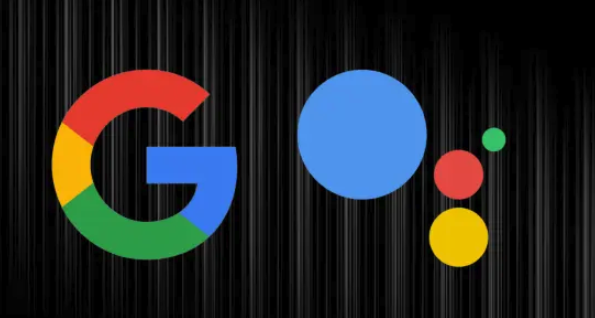轻松设置电脑自动锁屏,保护你的隐私和安全
知识点掌握了,还需要不断练习才能熟练运用。下面golang学习网给大家带来一个文章开发实战,手把手教大家学习《轻松设置电脑自动锁屏,保护你的隐私和安全》,在实现功能的过程中也带大家重新温习相关知识点,温故而知新,回头看看说不定又有不一样的感悟!

随着科技的进步,电脑已经成为我们生活和工作中不可或缺的一部分。然而,频繁使用电脑的同时,隐私和安全问题也随之而来。在我们离开电脑的瞬间,个人信息可能面临外界的窥探。为了有效保护您的隐私,确保只有授权用户能够访问您的电脑,设置自动锁屏功能成为了一个重要且简单的解决方案。
为什么要设置电脑自动锁屏
自动锁屏功能能够在一段时间后自动锁定电脑屏幕,避免别人随意访问您的文件和数据。其重要性体现在以下几个方面:
保护隐私:确保个人和公司信息不被他人轻易获取。防止数据泄漏:在公共场所使用电脑时,避免因忘记锁屏而导致数据泄露。提高安全性:即使您不在电脑旁边,也能在一定时间内保证设备安全。设置自动锁屏不仅能保护您的隐私,还可以防止敏感信息的意外泄露,尤其是在与他人分享公共空间时显得尤为重要。
如何设置电脑自动锁屏
设置自动锁屏功能的步骤因操作系统而异,下面将分别介绍Windows和macOS的设置方法。
在Windows系统中设置自动锁屏
在Windows系统中,可以通过以下步骤进行设置:
打开“设置”:点击开始按钮,然后选择设置(齿轮图标)。选择“个性化”:在设置窗口中找到并点击个性化选项。选择“锁屏”:在左侧菜单中找到并点击锁屏。设置屏幕超时:滚动页面到“屏幕超时设置”,选择适合的时间段(例如5分钟、10分钟等)。启用锁屏:在同一窗口中,找到“筛选器”,确保选择了“在我离开时自动锁定设备”。在macOS系统中设置自动锁屏
在macOS系统中,设置步骤如下:
打开“系统偏好设置”:点击屏幕左上角的苹果图标,选择系统偏好设置。选择“安全性与隐私”:在系统偏好设置中找到并点击安全性与隐私。设置定时锁屏:在“一般”选项卡下,您可以找到账户等待时间,选择需要的时间(例如5分钟或更长时间)。启用锁屏:确保勾选“开启锁定屏幕选项”,这样在设置的时间内没有操作,电脑就会自动锁屏。定期更换锁屏密码的重要性
设置自动锁屏并不意味着您就可以高枕无忧。为保障信息安全,建议定期更换您的锁屏密码。以下是定期更换密码的几个理由:
增强安全性:定期更新密码能够防止被不法分子破解和利用。习惯良好:定期更换密码还可以培养良好的安全习惯,有助于提高自我网络安全意识。避免遗忘:通过更换密码,有时可以帮助您记住更加复杂的密码,从而减少遗忘的几率。其他保护隐私的方法
除了设置自动锁屏外,还有一些其他方法可以有效保障您的隐私和安全:
使用加密软件:可以考虑使用文件加密工具,对敏感数据进行加密存储。设置账号双重认证:启用双重认证功能,提高账户的安全性。定期更新软件:保持系统和软件的定期更新,以修复已知漏洞,提升安全性。结论
通过以上的介绍,我们认识到设置自动锁屏的重要性以及操作步骤。这不仅是保护个人隐私的有效方法,也是增强计算机安全的重要措施。希望通过这篇文章,您能够轻松设置并掌握电脑的自动锁屏功能,提升您的信息安全意识。
感谢您阅读完这篇文章!希望通过这些内容,您能更好地保护自己的电脑安全,同时更高效地使用电脑。
好了,本文到此结束,带大家了解了《轻松设置电脑自动锁屏,保护你的隐私和安全》,希望本文对你有所帮助!关注golang学习网公众号,给大家分享更多文章知识!
 Windows10屏幕亮度无法调节怎么办
Windows10屏幕亮度无法调节怎么办
- 上一篇
- Windows10屏幕亮度无法调节怎么办

- 下一篇
- Go + Gin 中静态资源路由与后端 API 路由冲突如何解决?
-

- 文章 · 软件教程 | 1分钟前 |
- WPS导出PDF保留动画链接方法
- 199浏览 收藏
-

- 文章 · 软件教程 | 4分钟前 |
- 找回被WindowsDefender隔离的文件步骤
- 188浏览 收藏
-

- 文章 · 软件教程 | 9分钟前 |
- 网易163邮箱登录入口及使用教程
- 134浏览 收藏
-

- 文章 · 软件教程 | 11分钟前 | 注册表 Windows10 桌面图标间距 IconSpacing WindowMetrics
- Win10桌面图标间距怎么调
- 311浏览 收藏
-
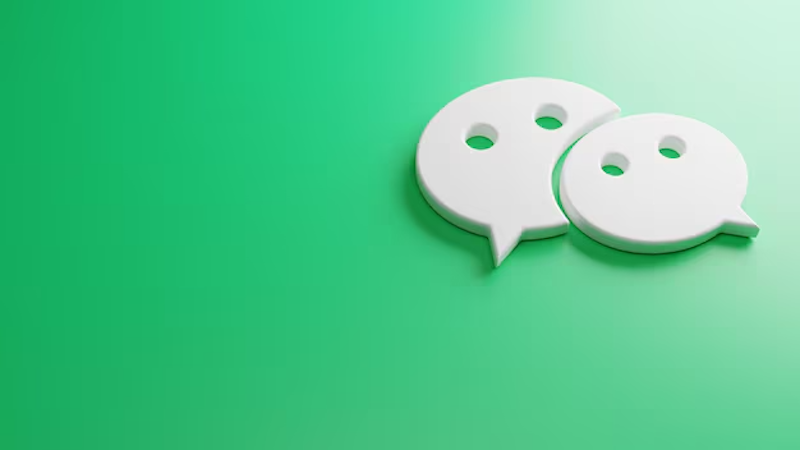
- 文章 · 软件教程 | 12分钟前 |
- 微信步数关闭方法详解
- 208浏览 收藏
-
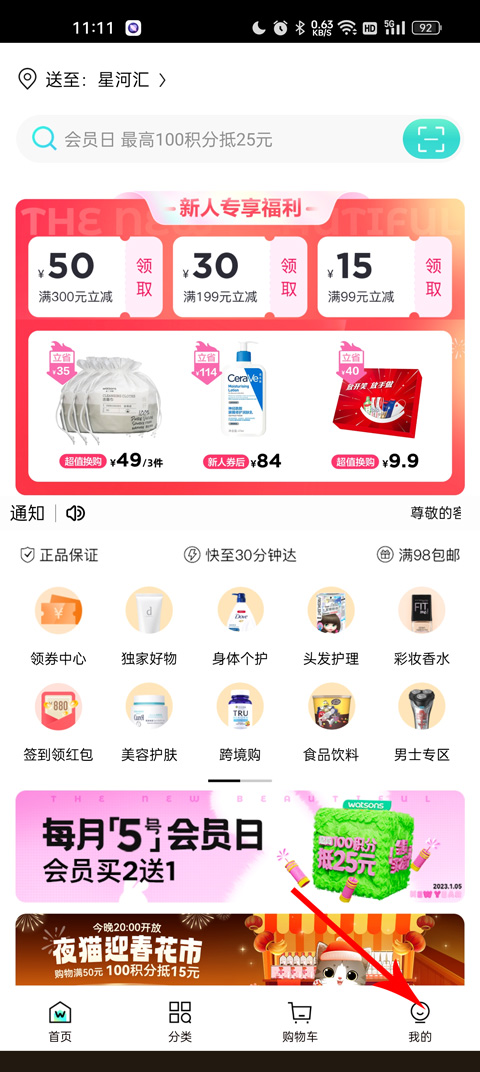
- 文章 · 软件教程 | 12分钟前 |
- 屈臣氏app如何查物流信息
- 434浏览 收藏
-

- 前端进阶之JavaScript设计模式
- 设计模式是开发人员在软件开发过程中面临一般问题时的解决方案,代表了最佳的实践。本课程的主打内容包括JS常见设计模式以及具体应用场景,打造一站式知识长龙服务,适合有JS基础的同学学习。
- 543次学习
-

- GO语言核心编程课程
- 本课程采用真实案例,全面具体可落地,从理论到实践,一步一步将GO核心编程技术、编程思想、底层实现融会贯通,使学习者贴近时代脉搏,做IT互联网时代的弄潮儿。
- 516次学习
-

- 简单聊聊mysql8与网络通信
- 如有问题加微信:Le-studyg;在课程中,我们将首先介绍MySQL8的新特性,包括性能优化、安全增强、新数据类型等,帮助学生快速熟悉MySQL8的最新功能。接着,我们将深入解析MySQL的网络通信机制,包括协议、连接管理、数据传输等,让
- 500次学习
-

- JavaScript正则表达式基础与实战
- 在任何一门编程语言中,正则表达式,都是一项重要的知识,它提供了高效的字符串匹配与捕获机制,可以极大的简化程序设计。
- 487次学习
-

- 从零制作响应式网站—Grid布局
- 本系列教程将展示从零制作一个假想的网络科技公司官网,分为导航,轮播,关于我们,成功案例,服务流程,团队介绍,数据部分,公司动态,底部信息等内容区块。网站整体采用CSSGrid布局,支持响应式,有流畅过渡和展现动画。
- 485次学习
-

- ChatExcel酷表
- ChatExcel酷表是由北京大学团队打造的Excel聊天机器人,用自然语言操控表格,简化数据处理,告别繁琐操作,提升工作效率!适用于学生、上班族及政府人员。
- 3211次使用
-

- Any绘本
- 探索Any绘本(anypicturebook.com/zh),一款开源免费的AI绘本创作工具,基于Google Gemini与Flux AI模型,让您轻松创作个性化绘本。适用于家庭、教育、创作等多种场景,零门槛,高自由度,技术透明,本地可控。
- 3425次使用
-

- 可赞AI
- 可赞AI,AI驱动的办公可视化智能工具,助您轻松实现文本与可视化元素高效转化。无论是智能文档生成、多格式文本解析,还是一键生成专业图表、脑图、知识卡片,可赞AI都能让信息处理更清晰高效。覆盖数据汇报、会议纪要、内容营销等全场景,大幅提升办公效率,降低专业门槛,是您提升工作效率的得力助手。
- 3454次使用
-

- 星月写作
- 星月写作是国内首款聚焦中文网络小说创作的AI辅助工具,解决网文作者从构思到变现的全流程痛点。AI扫榜、专属模板、全链路适配,助力新人快速上手,资深作者效率倍增。
- 4563次使用
-

- MagicLight
- MagicLight.ai是全球首款叙事驱动型AI动画视频创作平台,专注于解决从故事想法到完整动画的全流程痛点。它通过自研AI模型,保障角色、风格、场景高度一致性,让零动画经验者也能高效产出专业级叙事内容。广泛适用于独立创作者、动画工作室、教育机构及企业营销,助您轻松实现创意落地与商业化。
- 3832次使用
-
- pe系统下载好如何重装的具体教程
- 2023-05-01 501浏览
-
- qq游戏大厅怎么开启蓝钻提醒功能-qq游戏大厅开启蓝钻提醒功能教程
- 2023-04-29 501浏览
-
- 吉吉影音怎样播放网络视频 吉吉影音播放网络视频的操作步骤
- 2023-04-09 501浏览
-
- 腾讯会议怎么使用电脑音频 腾讯会议播放电脑音频的方法
- 2023-04-04 501浏览
-
- PPT制作图片滚动效果的简单方法
- 2023-04-26 501浏览